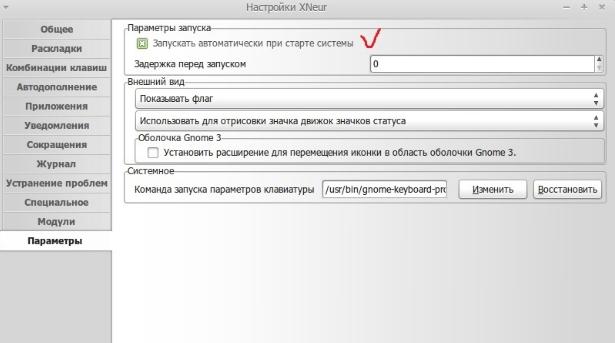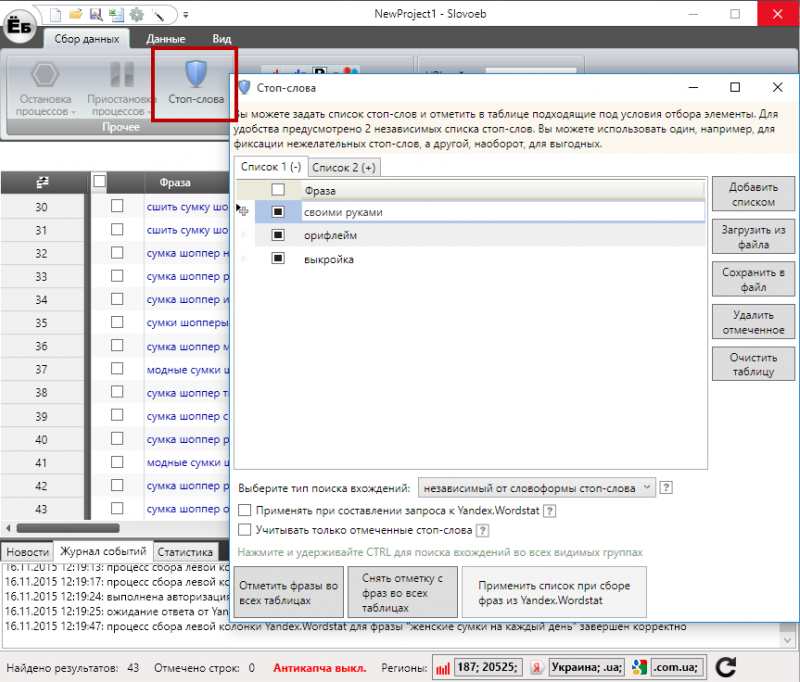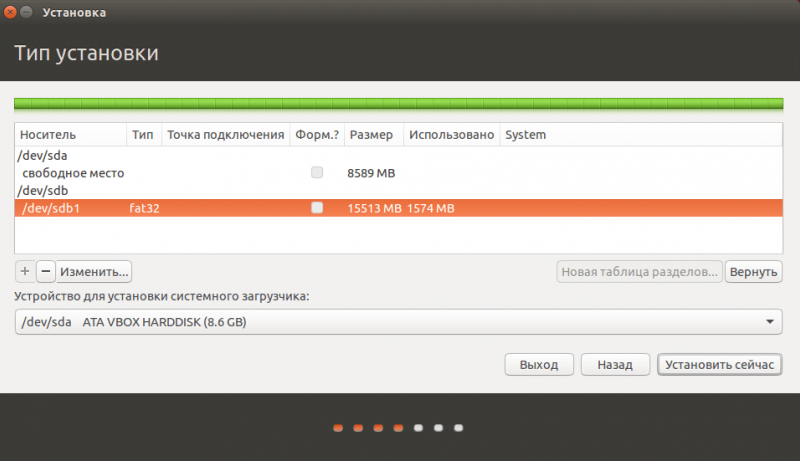Команда traceroute linux
Содержание:
- Tracert Parameters
- Traceroute Command Syntax and Options (for Linux)
- Команда ping
- Утилита Traceroute
- Примеры трассировки сети в Linux
- Команда tracert.
- Проблема с протоколом разрешения адресов (ARP-протокол)
- ПримерыExamples
- mtr и mtr-gtk (консольная и графическая версия)
- Утилита MTR
- Traceroute Example
- Как уменьшить пинг?
Tracert Parameters
| Parameter | Description |
|---|---|
| -d | Do not resolve addresses of intermediate routers to their hostnames. This can speed up tracert performance. |
| -h maximum_hops | Set the maximum number of hops in the path to search for target. Default is 30 hops. |
| -j host-list | Loose source route along host-list (IPv4-only). With loose source routing, successive intermediate destinations can be separated by one or more routers. The maximum number of addresses of names is the host list is nine (9). The hostlist is simply a series of IP addresses in dotted decimal notation (e.g., 192.168.128.8) each separated by spaces. This parameter is only for IPv4 addresses. |
| -w timeout | Set the amount of time (in milliseconds) to wait for each reply. |
| -R | Trace round-trip path (IPv6-only). |
| -S srcaddr | Source address to use (IPv6-only). |
| -4 | Force tracert to use IPv4 for the trace. |
| -6 | Force tracert to use IPv6 for the trace. |
| TargetName | Specifies the destination, either an IP address or a host name. |
| /? | Displays help information. |
Traceroute Command Syntax and Options (for Linux)
The traceroute command syntax for Linux can be written as:
traceroute
host
Below is a brief description with each traceroute option in Linux systems.
| Option | Description |
| –help | Used to Display a help message, and exit. |
| -4, -6 | Explicitly force IPv4 or IPv6 tracerouting. |
| -f | Sets the initial TTL on the first outgoing packet. |
| -F | Sets the “don’t fragment” bit. |
| -d | Enables debugging. |
| -g | Specifies a loose source route gateway (8 maximum). |
| -i | Set a network interface to obtain the source IP address. |
| -I | Use ICMP ECHO. |
| -m | Set the maximum TTL used in outgoing packets. The default is set at 30 hops. |
| -n | Print hop addresses numerically. |
| -p | For UDP tracing, it specifies the destination port base. This option can be used to find unsued ports. |
| -r | Avoid the normal routing tables and send directly to a host on a specific network. |
| -s | Chooses an alternative source address. Note that you must select the address of one of the interfaces. |
| -t | Type of service. The value must be a decimal integer in the range from 0 to 255. You can use it to check if different type-of-service results in different paths. |
| -v | The verbose output. |
| -w | Sets the time to wait for a response. The default is 5 seconds. |
| -z | Set the time in milliseconds to pause between tests. |
Команда ping
Команда ping является общим методом для поиска и устранения неисправностей устройств, к которым имеется доступ. Эта команда использует серию эхо-пакетов протокола управляющих сообщений в сети Интернет (ICMP-протокол) для определения:
- Является ли удаленный хост активным или неактивным;
- Задержки приема-передачи при взаимодействии с хостом;
- Потери пакетов.
ping
- эхо-запрос достигает места назначения;
- опрашиваемое устройство может отправить эхо-ответ обратно источнику в рамках заданного времени, называемого временем ожидания (тайм-аутом). Значение тайм-аута по умолчанию для маршрутизаторов Cisco равно двум секундам.
debug ip packet detail
Router1#debug ip packet detail
IP packet debugging is on (detailed)
Router1#ping 12.0.0.2
Type escape sequence to abort.
Sending 5, 100-byte ICMP Echos to 12.0.0.2, timeout is 2 seconds:
!!!!!
Success rate is 100 percent (5/5), round-trip min/avg/max = 4/6/8 ms
Router1#
Jan 20 15:54:47.487: IP: s=12.0.0.1 (local), d=12.0.0.2 (Serial0), len 100,
sending
Jan 20 15:54:47.491: ICMP type=8, code=0
!— Это ICMP пакет, отправленный из 12.0.0.1 в 12.0.0.2.
!— ICMP тип=8 соответствует эхо-сообщению.
Jan 20 15:54:47.523: IP: s=12.0.0.2 (Serial0), d=12.0.0.1 (Serial0), len 100,
rcvd 3
Jan 20 15:54:47.527: ICMP type=0, code=0
!— Это ответ, полученный от 12.0.0.2.
!— ICMP тип=0 соответствует эхо-ответу.
!— По умолчанию число повторов равно 5, поэтому будет пять
!— эхо-запросов и пять эхо-ответов.
В приведенной ниже таблице перечислены возможные значения типа ICMP-протокола.
| Тип ICMP-протокола | Символьная константа |
| Эхо-ответ | |
| 3 | цель назначения недостижима код 0 = сеть недостижима 1 = хост недостижим 2 = протокол недостижим 3 = порт недостижим 4 = необходима фрагментация и установка DF-бита 5 = исходный маршрут недоступен |
| 4 | отключение источника сообщения при перегрузке с предварительным возвратом сообщения |
| 5 | перенаправление код 0 = перенаправление дейтаграмм для сети 1 = перенаправление дейтаграмм для хоста 2 = перенаправление дейтаграмм для типа службы или сети 3 = перенаправление дейтаграмм для типа службы и хоста |
| 6 | альтернативный адрес |
| 8 | эхо |
| 9 | объявление маршрутизатора |
| 10 | запрос маршрутизатора |
| 11 | истечение времени ожидания код 0 = истекло время существования пакета во время его передачи 1 = превышено время сборки фрагментов |
| 12 | проблема параметра |
| 13 | запрос временной метки |
| 14 | ответ на запрос о временной метке |
| 15 | информационный запрос |
| 16 | ответ на информационный запрос |
| 17 | запрос маски |
| 18 | ответ на запрос маски |
| 31 | ошибка преобразования |
| 32 | мобильное перенаправление |
В нижеприведенной таблице содержатся сведения о символах, которые могут содержаться в результатах выполнения команды ping:
| Символ | Описание |
| ! | Каждый восклицательный знак указывает на получение ответа. |
| . | Каждая точка указывает на тайм-аут сетевого сервера во время ожидания ответа. |
| U | Получена ошибка о невозможности достижения цели протокольным блоком данных. |
| Q | Отключение источника сообщения при перегрузке с предварительным возвратом сообщения (цель назначения перегружена). |
| M | Фрагментация не может быть выполнена. |
| & | Превышено время существования пакета. |
| ? | Неизвестный тип пакета. |
Утилита Traceroute
Перед тем как перейти к примерам работы с утилитой давайте рассмотрим ее синтаксис и основные опции. Синтаксис вызова очень прост:
$ traceroute опции адрес_узла
В качестве адреса может использоваться ip адрес или доменное имя. Рассмотрим основные опции:
- -4 или -6 — использовать ipv4 или ipv6 протокол;
- -I — использовать ICMP пакеты вместо UDP;
- -T — использовать TCP пакеты вместо UDP;
- -F — не фрагментировать пакеты;
- -f — указать TTL с которого нужно начать;
- -g — передавать пакет через указанный шлюз;
- -i — передавать пакет через указанный интерфейс;
- -m — максимальное количество узлов, через которые пройдет пакет;
- -q — количество пакетов, отправляемых за раз, по умолчанию три;
- -n — не узнавать доменные имена;
- -p — указать порт вместо порта по умолчанию;
- -w — установить время ожидания ответа от узла, по умолчанию полсекунды;
- -r — использовать другой роутер вместо того, что указанный в таблице маршрутизации;
- -z — минимальный интервал между пакетами;
- -U — использовать UDP с увеличением номера порта;
- -UL — использовать протокол UDPLITE;
- -D — использовать протокол DCCP;
- —mtu — указать размер пакета;
- -P — протокол, доступны такие значения: raw, dccp, udplite, udp, tcpconn, tcp, icmp.
Это не все опции утилиты, но все основные, которыми вы будете пользоваться. Дальше перейдем практике того, как выполняется трассировка сети Linux.
Примеры трассировки сети в Linux
Например, выполним трассировку до сервера losst.ru:
sudo traceroute losst.ru
Как видите, пакет прошел через 6 узлов перед тем, как дойти до цели. На каждый узел отправлялось по три пакета и для каждого из них было засечено время прохождения. И если на одном из узлов возникнет проблема, теперь вы будете знать на каком.
У вас, наверное, возник вопрос, почему время прохождения для некоторых узлов такое долгое? Ведь если выполнить ping, то общее время будет намного меньше. Дело в том, что время засекается для пути пакета туда и обратно. От запроса до ответа. Это раз, но еще нужно учитывать что маршрутизаторы дают высший приоритет для приходящих пакетов, когда для сервисных задержки могут быть более длинными.
Еще, вместо одного узла вы можете видеть звездочки traceroute. Это еще не значит, что он не работает. Это означает что всего лишь он не захотел нам отвечать. Давайте проверим еще что-нибудь, например, публичный DNS google:
sudo traceroute 8.8.8.8
Здесь уже больше узлов, и такая же ситуация со звездочками. Если бы на пути к серверу возникла ошибка, мы бы это увидели. Например, узел 195.153.14.1 нам не ответил и мы смогли отследить запрос только до 212.162.26.169.
sudo traceroute 195.153.14.1
Иногда трассировка с помощью UDP не работает, это может произойти потому, что фаервол блокирует все лишние пакеты. Мы можем воспользоваться ICMP с помощью опции -I.
sudo traceroute history.pl
sudo traceroute -I history.pl
Но трассировка может использоваться не только для обнаружения обрыва в цепочке маршрутизаторов. У нее еще есть достаточно интересное применение по исследованию сети. Например, вы можете попытаться определить использование подсетей провайдером. Отправим три запроса на разные адреса:
sudo traceroute losst.ru $ sudo traceroute history.pl $ sudo traceroute habrahabr.ru
Затем сравните выводы этих команд. Вы увидите, что начальные IP адреса одинаковые. Мы можем сделать вывод, что наш роутер 192.168.1.1 подключен к локальной сети провайдера 195.5.8.0/24, которая, в свою очередь, подключена к сети 10.50.50.0/24 откуда уже получает доступ к внешней сети.
Команда tracert.
ноября 8, 2009 P.Borvickiy
Tracert – определяет путь до точки назначения с помощью посылки в точку назначения эхо-сообщений протокола Control Message Protocol (ICMP) с постоянным увеличением значений срока жизни (Time to Live, TTL).
Выведенный путь — это список ближайших интерфейсов маршрутизаторов, находящихся на пути между узлом источника и точкой назначения. Ближний интерфейс представляют собой интерфейс маршрутизатора, который является ближайшим к узлу отправителя на пути. Запущенная без параметров, команда tracert выводит справку.
Параметры
-d
Предотвращает попытки команды tracert разрешения IP-адресов промежуточных маршрутизаторов в имена. Увеличивает скорость вывода результатов команды tracert.
-h максимальное_число_переходов
Задает максимальное количество переходов на пути при поиске конечного объекта. Значение по умолчанию равно 30.
-j список_узов
Указывает для сообщений с эхо-запросом использование параметра свободной маршрутизации в заголовке IP с набором промежуточных мест назначения, указанных в списке_узлов. При свободной маршрутизации успешные промежуточные места назначения могут быть разделены одним или несколькими маршрутизаторами. Максимальное число адресов или имен в списке — 9. Список_адресов представляет набор IP-адресов (в точечно-десятичной нотации), разделенных пробелами.
-w интервал
Определяет в миллисекундах время ожидания для получения эхо-ответов протокола ICMP или ICMP-сообщений об истечении времени, соответствующих данному сообщению эхо-запроса. Если сообщение не получено в течение заданного времени, выводится звездочка (*). Таймаут по умолчанию 4000 (4 секунды).
имя_конечного_компьютера
Задает точку назначения, указанную IP-адресом или именем узла.
-?
Отображает справку в командной строке.
Примечания
Диагностическое средство, предназначенное для определения маршрута до точки назначения с помощью посылки в точку назначения эхо-запросов протокола Internet Control Message Protocol (ICMP) с различными значениями срока жизни (TTL, Time-To-Live). Каждый маршрутизатор, через который проходит путь, обязан перед дальнейшей пересылкой пакета уменьшить значение его поля TTL по меньшей мере на 1.
Фактически, TTL — счетчик узлов. Предполагается, что когда параметр TTL становится равен 0, маршрутизатор посылает системе-источнику сообщение ICMP об истечении времени. Команда tracert определяет маршрут, посылая первый эхо-запрос с полем TTL, равным 1, и увеличивая значение этого поля на единицу для каждого последующего отправляемого эхо-пакета до тех пор, пока конечный узел не ответит или пока не будет достигнуто максимальное значение поля TTL.
Максимальное количество переходов по умолчанию равно 30 и может быть изменено с помощью параметра -h. Путь определяется из анализа сообщений ICMP об истечении времени, полученных от промежуточных маршрутизаторов, и это-ответов точки назначения. Однако некоторые маршрутизаторы не посылают сообщений об истечении времени для пакетов с нулевыми значениями TTL и не видны для команды tracert. В этом случае для перехода отображается ряд звездочек (*).
- Чтобы выполнить трассировку маршрута, вывести значение задержки распространения по сети и потерь пакета на каждом маршрутизаторе и узле в пути, используйте команду pathping.
- Эта команда доступна, только если в свойствах сетевого адаптера в объекте Сетевые подключения в качестве компонента установлен протокол Интернета (TCP/IP).
Примеры
Чтобы выполнить трассировку пути к узлу corp7.microsoft.com, введите команду:
tracert corp7.microsoft.com
Чтобы выполнить трассировку пути к узлу corp7.microsoft.com и предотвратить разрешение каждого IP-адреса в имя, введите:
tracert -d corp7.microsoft.com
Чтобы выполнить трассировку пути к узлу corp7.microsoft.com и использовать узлы 10.12.0.1-10.29.3.1-10.1.44.1 для свободной маршрутизации, введите следующую команду:
tracert -j 10.12.0.1 10.29.3.1 10.1.44.1 corp7.microsoft.com
Условные обозначения форматирования
|
Формат |
Значение |
| Курсив | Сведения, вводимые пользователем |
| Полужирный | Элементы, вводимые без изменений |
| Многоточие (…) | Параметр может быть введен в командной строке несколько раз |
| В квадратных скобках ([]) | Необязательные элементы |
| В фигурых скобках ({}); варианты, разделенные вертикальной линией (|), пример: {even|odd} | Набор вариантов, из которых необходимо выбрать один |
| Выходные данные программы |
Раздел сайта Командная строка Теги: Командная строка
Проблема с протоколом разрешения адресов (ARP-протокол)
В данном подразделе приведен пример подключения через протокол Ethernet:
Router4#ping 100.0.0.5
Type escape sequence to abort.
Sending 5, 100-byte ICMP Echos to 100.0.0.5, timeout is 2 seconds:
Jan 20 17:04:05.167: IP: s=100.0.0.4 (local), d=100.0.0.5 (Ethernet0), len 100, sending
Jan 20 17:04:05.171: IP: s=100.0.0.4 (local), d=100.0.0.5 (Ethernet0), len 100, encapsulation failed.
Jan 20 17:04:07.167: IP: s=100.0.0.4 (local), d=100.0.0.5 (Ethernet0), len 100, sending
Jan 20 17:04:07.171: IP: s=100.0.0.4 (local), d=100.0.0.5 (Ethernet0), len 100, encapsulation failed.
Jan 20 17:04:09.175: IP: s=100.0.0.4 (local), d=100.0.0.5 (Ethernet0), len 100, sending
Jan 20 17:04:09.183: IP: s=100.0.0.4 (local), d=100.0.0.5 (Ethernet0), len 100, encapsulation failed.
Jan 20 17:04:11.175: IP: s=100.0.0.4 (local), d=100.0.0.5 (Ethernet0), len 100, sending
Jan 20 17:04:11.179: IP: s=100.0.0.4 (local), d=100.0.0.5 (Ethernet0), len 100, encapsulation failed.
Jan 20 17:04:13.175: IP: s=100.0.0.4 (local), d=100.0.0.5 (Ethernet0), len 100, sending
Jan 20 17:04:13.179: IP: s=100.0.0.4 (local), d=100.0.0.5 (Ethernet0), len 100, encapsulation failed.
Success rate is 0 percent (0/5)
Router4#
В данном примере команда ping не работает из-за «неудачной инкапсуляции». Это означает, что маршрутизатору известно, на какой интерфейс следует отправлять пакет, но неизвестно, каким образом это сделать. В этом случае необходимо понять принцип функционирования ARP-протокола.
В основном, ARP — это протокол, используемый для сопоставления адреса второго уровня (MAC-адрес) с адресом третьего уровня (IP-адрес). Для проверки этого отображения можно использовать команду show arp:
Router4#show arp
| Protocol | Address | Age (min) | Hardware Addr | Type | Interface | |
| Internet | 100.0.0.4 | — | 0000.0c5d.7a0d | ARPA | Ethernet0 | |
| Internet | 100.0.0.1 | 10 | 0060.5cf4.a955 | ARPA | Ethernet0 |
Вернемся к проблеме неудачной инкапсуляции. Более подробные сведения об этой проблеме можно получить с помощью команды debug:
Router4#debug arp
ARP packet debugging is on
Router4#ping 100.0.0.5
Type escape sequence to abort.
Sending 5, 100-byte ICMP Echos to 100.0.0.5, timeout is 2 seconds:
Jan 20 17:19:43.843: IP ARP: creating incomplete entry for IP address: 100.0.0.5
interface Ethernet0
Jan 20 17:19:43.847: IP ARP: sent req src 100.0.0.4 0000.0c5d.7a0d,
dst 100.0.0.5 0000.0000.0000 Ethernet0.
Jan 20 17:19:45.843: IP ARP: sent req src 100.0.0.4 0000.0c5d.7a0d,
dst 100.0.0.5 0000.0000.0000 Ethernet0.
Jan 20 17:19:47.843: IP ARP: sent req src 100.0.0.4 0000.0c5d.7a0d,
dst 100.0.0.5 0000.0000.0000 Ethernet0.
Jan 20 17:19:49.843: IP ARP: sent req src 100.0.0.4 0000.0c5d.7a0d,
dst 100.0.0.5 0000.0000.0000 Ethernet0.
Jan 20 17:19:51.843: IP ARP: sent req src 100.0.0.4 0000.0c5d.7a0d,
dst 100.0.0.5 0000.0000.0000 Ethernet0.
Success rate is 0 percent (0/5)
В представленном выше результате выполнения команды показано, что маршрутизатор 4 транслирует пакеты, пересылая их на широковещательный Ethernet-адрес FFFF.FFFF.FFFF. В данном случае 0000.0000.0000 означает, что маршрутизатор 4 ищет MAC-адрес целевого устройства 100.0.0.5. Поскольку в этом примере он не знает MAC-адреса во время выполнения ARP-запроса, то он отсылает широковещательные кадры с интерфейса Ethernet 0 с адресом 0000.0000.000 в качестве шаблона и запрашивает, какой MAC-адрес соответствует IP-адресу 100.0.0.5. Если маршрутизатор не получает ответа, то соответствующий адрес в результате выполнения команды show arp помечается как неполный:
Router4#show arp
| Protocol | Address | Age (min) | Hardware Addr | Type | Interface | |
| Internet | 100.0.0.4 | — | 0000.0c5d.7a0d | ARPA | Ethernet0 | |
| Internet | 100.0.0.5 | Incomplete | ARPA | |||
| Internet | 100.0.0.1 | 2 | 0060.5cf4.a955 | ARPA | Ethernet0 |
По прошествии определенного периода времени сведения о неполноте удаляются из ARP-таблицы. Пока соответствующий MAC-адрес отсутствует в ARP-таблице, выполнение команды ping будет заканчиваться неудачей в результате «неудачной инкапсуляции».
ПримерыExamples
Чтобы выполнить трассировку пути к узлу с именем corp7.Microsoft.com, введите:To trace the path to the host named corp7.microsoft.com, type:
Чтобы проследить путь к узлу с именем corp7.Microsoft.com и предотвратить разрешение каждого IP-адреса в его имя, введите:To trace the path to the host named corp7.microsoft.com and prevent the resolution of each IP address to its name, type:
Чтобы выполнить трассировку пути к узлу с именем corp7.Microsoft.com и использовать свободный исходный маршрут 10.12.0.1/10.29.3.1/10.1.44.1, введите:To trace the path to the host named corp7.microsoft.com and use the loose source route 10.12.0.1/10.29.3.1/10.1.44.1, type:
mtr и mtr-gtk (консольная и графическая версия)
Программа mtr совмещает в себе функциональность программа traceroute и ping в едином инструменте диагностики сети. То есть эта программа показывает маршрут до указанного узла и непрерывно пингует каждые хоп и при этом собирает общую статистику потерь — на основе этих данных можно определить проблемный узел, на котором теряются пакеты.
Пример запуска:
mtr suip.biz
Пример вывода:
Данная программа поддерживает несколько методов трассировки.
Также она поддерживает разные форматы вывода для сохранения результатов, например, опция -C, —csv для сохранения результатов в формате CSV (обратите внимание, что на самом в качестве разделителя используется не запятая, а точка с запятой), а также опция -j, —json для сохранения в формате вывода JSON.
С помощью опции -n, —no-dns можно отключить преобразование IP в имена хостов.
Опцией -b, —show-ips можно включить отображение и имён хостов, и IP адресов.
Опцией -y n, —ipinfo n можно настроить вывод дополнительной информации о каждом IP хопа. В качестве n нужно указать цифру, которая означает:
0 Показывать номер автономной системы (AS) (эквивалент -z)
1 Показывать префикс IP
2 Показать код страны на основе AS
3 Показать RIR (ripencc, arin, ...)
4 Показать дату выделения IP префикса
У меня при любых значениях -y всегда показывается только номер автономной системы. К счастью, между различными видами можно переключаться по кругу используя кнопку y:
Опция -z, —aslookup отображает номер Автономной Системы (AS) для каждого хопа.
Опция -f NUM используется для установки номера первого TTL. По умолчанию равно 1.
Опция -m указывать максимальное число хопов (максимальное значение time-to-live) которое будет обрабатываться при трассировке. По умолчанию равно 30.
Опция -U ЧИСЛО устанавливает максимум незнакомых хостов. По умолчанию равно 5. Видимо, после достижения этого значения дальнейшая трассировка будет остановлена.
С помощью опции -u, —udp программа будет использовать датаграммы UDP вместо ICMP ECHO.
А опцией -T, —tcp можно установить использование TCP SYN пакетов вместо ICMP ECHO. PACKETSIZE игнорируется, поскольку SYN пакеты не могут содержать данные.
В mtr можно использовать даже SCTP протокол для трассировки, для этого укажите опцию -S, —sctp и будет задействованы пакеты Stream Control Transmission Protocol вместо ICMP ECHO.
Порты:
-P ПОРТ, --port ПОРТ
Номер целевого порта для TCP/SCTP/UDP трассировок.
-L ЛОКАЛЬНЫЙ_ПОРТ, --localport ЛОКАЛЬНЫЙ_ПОРТ
Номер исходного порта для UDP трассировок.
Во время работы программы доступны интерактивные команды. Если нажать на d, то можно переключаться между различными отображениями:
Кнопкой r можно сбросить статистику.
Кнопкой o можно поменять порядок полей. Кстати, опцией -o можно установить, какие поля вы хотите отображать и их последовательность. Подробности смотрите по:
man mtr
Утилита MTR
MTR – это альтернатива программе traceroute. Объединяя функции ping и traceroute, mtr позволяет постоянно опрашивать удаленный сервер и отслеживать изменения задержки и производительности с течением времени.
Синтаксис утилиты также несложный:
Вывод похож на traceroute, но mtr имеет существенное преимущество – ее вывод постоянно обновляется. Это позволяет собирать средние показатели, а также отслеживать тенденции и изменения производительности сети. Как и с утилитой ping, mtr будет работать бесконечно. Чтобы прервать работу команды, нужно нажать специальную клавиатурную комбинацию .
Traceroute Example
Traceroute starts its journey towards its destination differently. It begins with a TTL=1 (instead of the default 51) and adds one until it reaches its final destination.
When beginning the Traceroute test, the next hop that receives the packet with a TTL=1, which in my case, is the gateway, will execute the TTL-1 by protocol, which will result in TTL=0. That means there will be no further forwarding and the packet will be discarded.
The next-hop (my gateway) will notify the source that the TTL exceeded with the “ICMP TTL exceeded” message, containing valuable information such as IP, hostname, and delay.
As mentioned in the previous section, the main job of the Traceroute command is to +1 to the TTL until the packet reaches the final destination.
So, back to our example, let’s traceroute 8.8.8.8.
The Traceroute example shows that the packet took 13 hops from the source (192.168.0.1) to reach its destination (8.8.8.8), along with all information from the hops in between.
From the same screenshot, you can see that the hop number 10 is “72.14.219.20” the same IP that we got from command “ping 8.8.8.8 -10”.
Как уменьшить пинг?
От людей, играющих в сетевые игры, часто можно слышать об их желании уменьшить пинг. Это достаточно логично, так как маленькое время пинга означает меньшие задержки при игре. Соответственно, игрок с минимальным временем пинга может получить преимущество в игре. Наиболее популярная игра, для которой пользователи любят померить пинг – Counter Strike или сокращенно CS.
Вариантов по уменьшению времени пинга на самом деле не так уж и много. Время прохождения пинга зависит от загруженности канала пользователя и от маршрута, по которому пакеты проходят от маршрутизатора провайдера до игрового сервера.
Прежде всего, если вы испытываете проблемы с пингом, попробуйте отключить все программы для закачки файлов. Причем нужно не просто остановить закачку, а закрыть программу для закачки файлов.
Если вы делите интернет-канал с кем-либо еще, например если у вас дома несколько компьютеров, то канал может загружать другой компьютер. Для проверки попробуйте отключить другой компьютер и запустите пинг еще раз.
Если расчистка канала не помогает уменьшить пинг, можно попробовать сменить игровой сервер, т.к. пинг до различных серверов может отличаться в несколько раз. Наиболее предпочтительны в плане уменьшения пинга сервера, находящиеся в России.
Если расчистка канала и смена сервера не помогают уменьшить пинг, может помочь вариант со сменой провайдера. Обращаться к своему провайдеру с жалобой на пинг бесполезно, т.к. переписывать маршруты ради вас никто не будет, да и не факт, что у вашего провайдера есть несколько параллельно функционирующих каналов к провайдерам верхнего уровня.